wiczenie 5. Generowanie aplikacji Wprowadzenie Wymagania wst pne Generacja aplikacji Zidentyfikowanie klienta
|
|
|
- Jan Wilczyński
- 6 lat temu
- Przeglądów:
Transkrypt
1 Ćwiczenie 5. Generowanie aplikacji Wprowadzenie Celem ćwiczenia jest wygenerowanie czterech aplikacji: dwóch prostych formularzy ekranowych: do ewidencji klientów i ewidencji artystów, formularza złoŝonego do ewidencji filmów i nośników, oraz prostego raportu do wydruku listy filmów i nośników. Wymagania wstępne Do przeprowadzenia ćwiczenia niezbędne jest wcześniejsze wykonanie następujących zadań: 1. Utworzenie definicji obiektów modelu relacyjnego: a. relacji, b. sekwencji (przynajmniej dla kolumn: id relacji Klienci, id relacji Artysci i id relacji Filmy). 2. Wygenerowanie w bazie danych obiektów modelu relacyjnego. Generacja aplikacji Zidentyfikowanie klienta Aplikacja Zidentyfikowanie klienta będzie prostym formularzem ekranowym, implementującym funkcję Zidentyfikowanie klienta (ZK). Implementowana funkcja nie jest funkcją atomową, w jej poddrzewie znajdują się dwie funkcje niŝszego poziomu: Czy klient juŝ zarejestrowany (CKJZ) i Zarejestrowanie danych klienta (ZDNK). Jednak z uwagi na łączną realizację obu funkcji niŝszego poziomu korzystne jest wykonanie pojedynczej aplikacji, która swoją funkcjonalnością pokryje funkcjonalność obu funkcji. 1. Kroki wstępne: 1.1. Uruchom narzędzie Function Hierarchy Diagrammer, otwórz diagram modelowanego systemu Otwórz okno własności funkcji Zidentyfikowanie danych klienta i zaznacz opcję Elementary Określ uŝycie encji Klient przez funkcję, realizowane operacje to create, retrieve, update oraz delete, następnie okreś uŝycie wszystkich atrybutów encji Klient przez funkcję, realizowane operacje to: insert, retrieve, update oraz nullify Zapisz dokonane zmiany i zamknij narzędzie. 2. Transformacja funkcji do definicji modułu: 2.1. Uruchom narzędzie Application Design Transformer Wybierz właściwy obszar roboczy Zaznacz opcję Modules w grupie Generate Options WskaŜ funkcję do transformacji: Start function: ZK, ustaw Module Prefix na WYPOZY, Start Number na 10 (wygenerowany moduł będzie nosił nazwę WYPOZY0010) Rozpocznij transformację naciśnij przycisk Generate Po zakończeniu generacji zamknij narzędzie. 3. Ustawianie podstawowych własności modułu: 1
2 3.1. Uruchom narzędzie Design Editor i przejdź na zakładkę Modules Ustaw tryb wyświetlania własności na paletę własności: menu Options -> Use Property Palette Rozwiń poddrzewo Modules w hierarchii obiektów projektowanego systemu, znajdź gałąź modułu WYPOZY Otwórz okno własności modułu (dwukrotnie kliknij na ikonę modułu) Ustaw wartość własności Candidate na No Sprawdź, czy wartość własności Language to SYSTEM FOLDER/Oracle Forms. Jeśli nie, ustaw odpowiednią wartość Utwórz diagram modułu z menu kontekstowego modułu wybierz opcję Show on New Diagram. Zapisz diagram pod nazwą WYPOZY Pierwsza generacja modułu: 4.1. Z menu kontekstowego modułu wybierz opcję Generate Ustaw następujące własności: Generate Option: Form, Post Generation: Commit W dialogu generacji nacisnij przycisk Options ustawianie zaawansowanych własności generacji, następnie ustaw wymienione poniŝej własności: zakładka Form Options: Destination of generated files: c:\temp zakładka Compile: Compile Form/Menu: Yes Form Executable From Binary Destination: c:\temp Zakładka Run: zlikwiduj zaznaczenie opcji Run form automatically Uruchom generację naciśnij przycisk Start. Po pomyślnym zakończeniu generacji potwierdź komunikat w wyświetlonym oknie dialogowym. 5. Uruchomienie wygenerowanego modułu: 5.1. Uruchom serwer aplikacji: wykonaj polecenie Start OC4J Instance z grupy Oracle menu Programy Uruchom narzędzie do testowania aplikacji: wykonaj polecenie Run a Form on the Web. Uwaga! Narzędzie działa poprawnie jedynie w Internet Explorer W polu Form wskaŝ pełną ścieŝkę do pliku zidentyfikowanie_klienta.fmx (c:\temp\zidentyfikowanie_klienta.fmx) W polu Web port wpisz numer portu, na którym działa serwer aplikacji. Uwaga! Numer portu moŝna odczytać z pliku default-web-site.xml, znajdującego się w podkatalogu j2ee\devsuite\config katalogu instalacyjnego Oracle Developer Suite Naciśnij przycisk Run form Podaj parametry połączenia z bazą danych, sprawdź działanie wygenerowanej aplikacji. Spróbuj dodać dane opisujące kilku klientów Zamknij formularz, powróć do narzędzia Design Editor. 6. Dostosowywanie interfejsu uŝytkownika aplikacji: 6.1. Przełącz diagram aplikacji do widoku interfejsu uŝytkownika menu View-> Display View Zmień tytuł okna aplikacji na Lista klientów wypoŝyczalni Zmień nagłówek bloku, wyświetlającego dane klientów, na Klienci Ukryj pole Id ustaw własność Display na wartość No. 2
3 6.5. Popraw opisy pozostałych pól Zmień kolejność wyświetlania pól, ustawiając własność Usage Sequence lub przeciągając pola w odpowiednie miejsce Określ sposób sortowanie danych w aplikacji: ustaw własności Order By Sequence dla pól Nazwisko i Imię Zmień sposób rozmieszczenia rekordów w aplikacji: wyświetl własności komponentu (podwójne kliknięcie na szary prostokąt na diagramie aplikacji), ustaw opcję Layout Style: Tabular, Rows Displayed: 10, Overflow: Overflow Area Right Ponownie wygeneruj i uruchom aplikację, zaobserwuj dokonane zmiany. Spróbuj zmienić wartości własności z punktu 6.8 i zaobserwuj zmiany w interfejsie aplikacji. 7. Własności zaawansowane: 7.1. Dodanie paska narzędziowego do aplikacji: wyświetl zbiór preferencji generacji systemu aplikacji menu kontekstowe systemu aplikacji, pozycja Edit generator preferences. wybierz Forms Generator z listy Product. rozwiń gałąź Form/Menu Attachment ustaw opcję Name of menu module if not implicit menu generation na wartość DEFAULT&SMARTBAR Automatyczne zapytanie przy uruchomieniu formularza: w preferencjach generacji systemu aplikacji (patrz podpunkt 7.1) rozwiń gałąź Navigation ustaw wartość opcji Use primary key for recall na wartość All forms. wyświet własności komponentu projektowanej aplikacji ustaw własność Autoquery? na wartość Yes Zdefiniowane wskaźnika bieŝącego rekordu: w preferencjach generacji (patrz podpunkt 7.1) rozwiń gałąź End User Interface ustaw wartość opcji Current Rekord Indicator Settings na wartość All Blocks uruchom narzędzie Form Builder (z menu Run->Oracle Forms). otwórz plik szablonu ofgwebt.fmb z podkatalogu cgenf61\admin katalogu instalacyjnego Oracle Developer Suite, dodaj do formularza atrybut wizualny o nazwie CG$CURRENT_RECORD, określ opcje wyróŝnienia bieŝącego rekordu, zapisz szablon, zamknij Form Builder i wróć do Design Editor Wygeneruj i uruchom aplikację, zaobserwuj dokonane zmiany. Generacja aplikacji Ewidencja artystów Aplikacja Ewidencja artystów będzie implementowała część funkcjonalności funkcji Ewidencja nowych nośników (ENN), dotyczącą moŝliwości ewidencji artystów, będących aktorami lub reŝyserami. Do diagramu hierarchii funkcji modelowanego systemu dodamy nową funkcję o nazwie Ewidencja artystów (EA) jako podfunkcję funkcji Ewidencja nowych nośników (ENN). 1. Kroki wstępne: 1.1. Uruchom narzędzie Function Hierarchy Diagrammer i otwórz diagram modelowanego systemu Dodaj nową funkcję Ewidencja artystów (EA) jako podfunkcję funkcji Ewidencja nowych nośników (ENN). 3
4 1.3. Funkcja będzie uŝywać encji Artysta, Aktor i ReŜyser, wykonując operacje: Create, Retrieve, Update i Delete. Funkcja korzysta ze wszystkich atrybutów wymienionych encji, wykonując na nich operacje insert, retrieve, update i nullify Zapisz zmiany i zamknij narzędzie. 2. Transformacja funkcji do definicji modułu: 2.1. Uruchom narzędzie Application Design Transformer Wybierz właściwy obszar roboczy Zaznacz opcję Modules w grupie Generate Options WskaŜ funkcję do transformacji: Start function: EA, ustaw Module Prefix na WYPOZY, Start Number na 20 (wygenerowany moduł będzie nosił nazwę WYPOZY0020) Rozpocznij transformację naciśnij przycisk Generate Po zakończeniu transformacji zamknij narzędzie. 3. Ustawianie podstawowych własności modułu Uruchom narzędzie Design Editor i przejdź na zakładkę Modules Ustaw tryb wyświetlania własności na paletę własności: menu Options -> Use Property Palette Rozwiń poddrzewo Modules w hierarchii obiektów projektowanego systemu, znajdź gałąź modułu WYPOZY Otwórz okno własności modułu (dwukrotne kliknięcie na ikonę modułu) Ustaw wartość własności Candidate na No Sprawdź, czy wartość własności Language to SYSTEM FOLDER/Oracle Forms. Jeśli nie, ustaw odpowiednią wartość Utwórz diagram modułu z menu kontekstowego modułu wybierz opcję Show on New Diagram. Zapisz diagram pod nazwą WYPOZY Doprowadź aplikację do stanu zaprezentowanego na rysunku 1. Rysunek 1. Interfejs aplikacji "Ewidencja artystów" 5. Zastosowanie zaawansowanych elementów interfejsu uŝytkownika Otwórz diagram modułu, przełącz się do widoku interfejsu Wyświetl własności pola Type, zmień wartości następujących własności:. Prompt: Rodzaj 4
5 Display Type: Pop list Show Meaning: Meaning Only 5.3. Wyświetl własności pola Data urodzenia, zmień wartości następujących własności: Width: 10 Format Mask: dd.mm.yyyy 5.4. Wygeneruj formularz i sprawdź jego działanie. Generacja aplikacji Ewidencja filmów i nośników Aplikacja Ewidencja filmów i nośników będzie implementowała część funkcjonalności funkcji Ewidencja nowych nośników (ENN), dotyczącą moŝliwości ewidencji zakupionych przez wypoŝyczalnię nośników z filmami. Będzie to aplikacja złoŝona dla danego filmu będzie wyświetlać jego obsadę (listę aktorów) oraz listę nośników z filmem. Do diagramu hierarchii funkcji modelowanego systemu dodamy nową funkcję o nazwie Ewidencja filmów i nośników (EFN) jako kolejną podfunkcję funkcji Ewidencja nowych nośników (ENN). 1. Kroki wstępne: 1.1. Uruchom narzędzie Function Hierarchy Diagrammer i otwórz diagram modelowanego systemu Dodaj nową funkcję Ewidencja filmów i nośników (EFN) jako podfunkcję funkcji Ewidencja nowych nośników (ENN) Funkcja będzie uŝywać encji Nośnik, Film i Rola, wykonując operacje: Create, Retrieve, Update i Delete. Funkcja korzysta ze wszystkich atrybutów wymienionych encji, wykonując na nich operacje insert, retrieve, update i nullify. Z kolei na encjach Artysta, Aktor i ReŜyser i ich atrybutach funkcja realizuje jedynie operację retrieve Zapisz zmiany i zamknij narzędzie. 2. Transformacja funkcji do definicji modułu: 2.1. Uruchom narzędzie Application Design Transformer Wybierz właściwy obszar roboczy Zaznacz opcję Modules w grupie Generate Options WskaŜ funkcję do transformacji: Start function: EFN, ustawić Module Prefix na WYPOZY, Start Number na 30 (wygenerowany moduł będzie nosił nazwę WYPOZY0030) Rozpocznij transformację nacisnij przycisk Generate Po zakończeniu generacji zamknij narzędzie. 3. Ustawianie podstawowych własności modułu: 3.1. Uruchom narzędzie Design Editor i przejdź na zakładkę Modules Ustaw tryb wyświetlania własności na paletę własności: menu Options -> Use Property Palette Rozwiń poddrzewo Modules w hierarchii obiektów projektowanego systemu, znajdź gałąź modułu WYPOZY Otwórz okno własności modułu (dwukrotne kliknięcie na ikonę modułu) Ustaw wartość własności Candidate na No Zmień wartość opcji Implementation Name na EFN (uzyskamy przez to pliki formularza o krótkiej nazwie) Sprawdź, czy wartość własności Language to SYSTEM FOLDER/Oracle Forms. Jeśli nie, ustaw odpowiednią wartość. 5
6 3.8. Utwórz diagram modułu z menu kontekstowego modułu wybrać opcję Show on New Diagram. Zapisz diagram pod nazwą WYPOZY Projekt interfejsu aplikacji: 4.1. W widoku danych diagramu modułu ustaw komponenty w następującej kolejności: Filmy, Role, Artysci, Nośniki (uŝyj techniki drag&drop) Wygeneruj relacje między komponentami z menu Utilities wybierz pozycję Default links, z oknie dialogowym zaznacz opcję Find Parents i naciśnij przycisk OK Przeciągnij Ŝółty prostokąt, wchodzący w skład komponentu Artysci na prawo od komponentu Role. Rysunek 2 pokazuje postać diagramu modułu po opisanych operacjach. Rysunek 2. Diagram modułu "Ewidencja filmów i nośników" 4.4. Przejdź do widoku interfejsu, określ kolejność wyświetlania pól, opisy pól, tytuły okien i bloków danych. Ukryj wszystkie pola wyświetlające identyfikatory. Rysunek 3 przedstawia diagram po modyfikacjach. 6
7 Rysunek 3. Diagram po modyfikacja z p Ustaw rozmieszczenie rekordów poszczególnych komponentów (własności Layout Style, Rows Displayed, Overflow) Zmień typy pól Gatunek, Rodzaj i Typ na pole listy (pop list) Zmień typ pola Czy wypoŝyczony? na pole wyboru (check box) Ustaw automatyczne wykonywanie zapytania dla komponentu Filmy Wygeneruj i uruchom formularz. Sprawdź jego działanie. 5. Definiowanie list wartości do wyboru aktorów dla obsady filmu: 5.1. Ustaw własności Insert i Update pola Nazwisko na wartość Yes Przejdź do widoku danych diagramu, zaznacz komponent Role i z menu Utilities wybierz pozycję Default List of Values. W dialogu naciśnij przycisk Start Zmień wartość własności Used for wygenerowanej listy wartości na wartość Query and Data Entry Wygeneruj i uruchom formularz. Sprawdź, czy w polu Nazwisko po naciśnięciu klawiszy Ctrl + L uruchamia się lista z aktorami. Generacja raportu Wydruk listy nośników Aplikacja Wydruk listy nośników będzie raportem, dającym moŝliwość wydrukowania listy nośników z filmami na drukarce. Do diagramu hierarchii funkcji modelowanego systemu dodamy nową funkcję o nazwie Wydruk listy nośników (WLN) jako kolejną podfunkcję funkcji Ewidencja nowych nośników (ENN). 1. Kroki wstępne: 7
8 1.1. Uruchom narzędzie Function Hierarchy Diagrammer i otworzyć diagram modelowanego systemu Dodaj funkcję Wydruk listy nośników (WLN) jako podfunkcję funkcji Ewidencja nowych nośników (ENN) Funkcja będzie uŝywać encji Nośnik i Film, wykonując tylko operację Retrieve. Funkcja korzysta ze wszystkich atrybutów wymienionych encji, wykonując na nich operację retrieve Zapisz zmiany i zamknij narzędzie. 2. Transformacja funkcji do definicji modułu: 2.1. Uruchom narzędzie Application Design Transformer Wybierz właściwy obszar roboczy Zaznacz opcję Modules w grupie Generate Options WskaŜ funkcję do transformacji: Start function: WLN, ustawić Module Prefix na WYPOZY, Start Number na 40 (wygenerowany moduł będzie nosił nazwę WYPOZY0040) Rozpocznij transformację naciśnij przycisk Generate Po zakończeniu transformacji zamknij narzędzie. 3. Ustawianie podstawowych własności modułu: 3.1. Uruchom narzędzie Design Editor i przejść na zakładkę Modules Ustaw tryb wyświetlania własności na paletę własności: menu Options -> Use Property Palette Rozwiń poddrzewo Modules w hierarchii obiektów projektowanego systemu, znajdź gałąź modułu WYPOZY Otwórz okno własności modułu (dwukrotne kliknięcie na ikonę modułu) Ustaw wartość własności Candidate na No Zmień wartość opcji Implementation Name na WLN (uzyskamy przez to pliki formularza o krótkiej nazwie) Sprawdź, czy wartość własności Language to SYSTEM FOLDER/Oracle Reports. Jeśli nie, ustaw odpowiednią wartość Utwórz diagram modułu z menu kontekstowego modułu wybierz opcję Show on New Diagram. Zapisz diagram pod nazwą WYPOZY Projekt interfejsu aplikacji: 4.1. W widoku danych diagramu modułu ustaw komponenty w następującej kolejności: Filmy, Nośniki (uŝyj techniki drag&drop) Wygeneruj relacje między komponentami z menu Utilities wybierz pozycję Default links, z oknie dialogowym zaznacz opcję Find Parents i naciśnij przycisk OK Przejdź do widoku interfejsu diagramu. Ukryj identyfikator filmu, dostosuj kolejność pól, popraw opisy pól, tytuły raportu i bloków. Rysunek 4 przedstawia wygląd diagramu aplikacji. 8
9 Rysunek 4. Diagram modułu "Wydruk listy nośników" 4.4. Ustaw własność Show meaning pól Gatunek, Typ i Czy wypoŝyczony? na Meaning only Spróbuj wygenerować moduł. Przed pierwszą generacją wyświetl opcje generacji (przycisk Options w dialogu generacji) i ustaw własność Destination of generated files na c:\temp. 5. Uruchomienie modułu: 5.1. Uruchom narzędzie Report Builder (menu Run->Oracle Reports) Wybierz opcję Open existing report, w oknie dialogowym wskaŝ plik c:\temp\wln.rdf Z menu Program wybierz pozycję Run Paper Layout. 9
Oracle Application Express
 Oracle Application Express Dla Oracle Application Express 4.2.2 Część 3. Projekt aplikacji zaawansowanej W niniejszej części ćwiczenia zbudujemy stronę aplikacji, której zadaniem będzie wyświetlenie dla
Oracle Application Express Dla Oracle Application Express 4.2.2 Część 3. Projekt aplikacji zaawansowanej W niniejszej części ćwiczenia zbudujemy stronę aplikacji, której zadaniem będzie wyświetlenie dla
ĆWICZENIE 4. 1. Uruchomić Oracle Forms Builder. 2. Utworzyć nowy formularz (File->New->Form) 3. Nawiązać połączenie z bazą danych (file-connect).
 ĆWICZENIE 4 1. Uruchomić Oracle Forms Builder. 2. Utworzyć nowy formularz (File->New->Form) 3. Nawiązać połączenie z bazą danych (file-connect). 4. Utworzyć blok danych (Data Block) oparty na tabeli SAMOCHODY:
ĆWICZENIE 4 1. Uruchomić Oracle Forms Builder. 2. Utworzyć nowy formularz (File->New->Form) 3. Nawiązać połączenie z bazą danych (file-connect). 4. Utworzyć blok danych (Data Block) oparty na tabeli SAMOCHODY:
3. Budowa prostych raportów opartych o bazę danych
 3. Budowa prostych raportów opartych o bazę danych 1. Przy pomocy kreatora utwórz raport tabelaryczny, wyświetlający dane dotyczące prowadzących listę przebojów. W tym celu: a. Uruchom narzędzie Application
3. Budowa prostych raportów opartych o bazę danych 1. Przy pomocy kreatora utwórz raport tabelaryczny, wyświetlający dane dotyczące prowadzących listę przebojów. W tym celu: a. Uruchom narzędzie Application
Dane wejściowe. Oracle Designer Generowanie bazy danych. Wynik. Przebieg procesu
 Dane wejściowe Oracle Designer Generowanie bazy danych Diagramy związków encji, a w szczególności: definicje encji wraz z atrybutami definicje związków między encjami definicje dziedzin atrybutów encji
Dane wejściowe Oracle Designer Generowanie bazy danych Diagramy związków encji, a w szczególności: definicje encji wraz z atrybutami definicje związków między encjami definicje dziedzin atrybutów encji
PROJEKT CZĘŚCIOWO FINANSOWANY PRZEZ UNIĘ EUROPEJSKĄ. Opis działania raportów w ClearQuest
 PROJEKT CZĘŚCIOWO FINANSOWANY PRZEZ UNIĘ EUROPEJSKĄ Opis działania raportów w ClearQuest Historia zmian Data Wersja Opis Autor 2008.08.26 1.0 Utworzenie dokumentu. Wersja bazowa dokumentu. 2009.12.11 1.1
PROJEKT CZĘŚCIOWO FINANSOWANY PRZEZ UNIĘ EUROPEJSKĄ Opis działania raportów w ClearQuest Historia zmian Data Wersja Opis Autor 2008.08.26 1.0 Utworzenie dokumentu. Wersja bazowa dokumentu. 2009.12.11 1.1
Oracle Application Express
 Oracle Application Express Dla Oracle Application Express 4.2.2 Część 5. Walidacja operacji W niniejszej części ćwiczenia uzupełnimy wcześniej zbudowane strony o możliwość weryfikacji poprawności wykonywanych
Oracle Application Express Dla Oracle Application Express 4.2.2 Część 5. Walidacja operacji W niniejszej części ćwiczenia uzupełnimy wcześniej zbudowane strony o możliwość weryfikacji poprawności wykonywanych
5. Integracja stron aplikacji, tworzenie zintegrowanych formularzy i raportów
 5. Integracja stron aplikacji, tworzenie zintegrowanych formularzy i raportów 1. W chwili obecnej formularz Edycja prowadzących utworzony w poprzednim zestawie ćwiczeń służy tylko i wyłącznie do edycji
5. Integracja stron aplikacji, tworzenie zintegrowanych formularzy i raportów 1. W chwili obecnej formularz Edycja prowadzących utworzony w poprzednim zestawie ćwiczeń służy tylko i wyłącznie do edycji
Bazy danych kwerendy (moduł 5) 1. Przekopiuj na dysk F:\ bazę M5KW.mdb z dysku wskazanego przez prowadzącego
 Bazy danych kwerendy (moduł 5) 1. Przekopiuj na dysk F:\ bazę M5KW.mdb z dysku wskazanego przez prowadzącego 2. Otwórz bazę (F:\M5KW) 3. Zapoznaj się ze strukturą bazy (tabele, relacje) 4. Wykorzystując
Bazy danych kwerendy (moduł 5) 1. Przekopiuj na dysk F:\ bazę M5KW.mdb z dysku wskazanego przez prowadzącego 2. Otwórz bazę (F:\M5KW) 3. Zapoznaj się ze strukturą bazy (tabele, relacje) 4. Wykorzystując
Przepływy danych. Oracle Designer: Modelowanie przepływów danych. Diagramy przepływów danych (1) Diagramy przepływów danych (2)
 Przepływy danych Oracle Designer: Modelowanie przepływów danych Cele: zobrazowanie funkcji zachodzących w organizacji, identyfikacja szczegółowych informacji, przetwarzanych przez funkcje, pokazanie wymiany
Przepływy danych Oracle Designer: Modelowanie przepływów danych Cele: zobrazowanie funkcji zachodzących w organizacji, identyfikacja szczegółowych informacji, przetwarzanych przez funkcje, pokazanie wymiany
EKSPLOATACJA SYSTEMÓW TECHNICZNYCH - LAB. Wprowadzenie do zajęć
 Politechnika Śląska Wydział Organizacji i Zarządzania Katedra Podstaw Systemów Technicznych EKSPLOATACJA SYSTEMÓW TECHNICZNYCH - LAB. Ćwiczenie 1 Wprowadzenie do zajęć Plan ćwiczenia 1. Zapoznanie się
Politechnika Śląska Wydział Organizacji i Zarządzania Katedra Podstaw Systemów Technicznych EKSPLOATACJA SYSTEMÓW TECHNICZNYCH - LAB. Ćwiczenie 1 Wprowadzenie do zajęć Plan ćwiczenia 1. Zapoznanie się
Access - Aplikacja. Tworzenie bazy danych w postaci aplikacji
 Tworzenie bazy danych w postaci aplikacji Access - Aplikacja 1. Otwórz plik zawierający bazę danych Wypożyczalni kaset video o nazwie Wypożyczalnia.mdb. 2. Utworzy kwerendę, która wyświetli tytuły i opisy
Tworzenie bazy danych w postaci aplikacji Access - Aplikacja 1. Otwórz plik zawierający bazę danych Wypożyczalni kaset video o nazwie Wypożyczalnia.mdb. 2. Utworzy kwerendę, która wyświetli tytuły i opisy
Założenia do ćwiczeń: SQL Server UWM Express Edition: 213.184.8.192\SQLEXPRESS. Zapoznaj się ze sposobami użycia narzędzia T SQL z wiersza poleceń.
 Cel: polecenia T-SQL Założenia do ćwiczeń: SQL Server UWM Express Edition: 213.184.8.192\SQLEXPRESS Authentication: SQL Server Authentication Username: student01,, student21 Password: student01,., student21
Cel: polecenia T-SQL Założenia do ćwiczeń: SQL Server UWM Express Edition: 213.184.8.192\SQLEXPRESS Authentication: SQL Server Authentication Username: student01,, student21 Password: student01,., student21
7. Formularze master-detail
 7. Formularze master-detail 1. Utworzymy teraz jeden z bardziej złożonych formularzy dostępnych z kreatora formularz master-detail. Będzie on swoją strukturą przypominał utworzony wcześniej formularz dotyczący
7. Formularze master-detail 1. Utworzymy teraz jeden z bardziej złożonych formularzy dostępnych z kreatora formularz master-detail. Będzie on swoją strukturą przypominał utworzony wcześniej formularz dotyczący
Temat: Definiowanie zadań, sekwencji i kamer w prezentacji programu Autodesk Inventor
 Techniki CAD w pracy inŝyniera Aplikacja programu Autodesk Inventor 2010. Studium stacjonarne i niestacjonarne. Kierunek: Elektrotechnika Temat: Definiowanie zadań, sekwencji i kamer w prezentacji programu
Techniki CAD w pracy inŝyniera Aplikacja programu Autodesk Inventor 2010. Studium stacjonarne i niestacjonarne. Kierunek: Elektrotechnika Temat: Definiowanie zadań, sekwencji i kamer w prezentacji programu
15. Funkcje i procedury składowane PL/SQL
 15. Funkcje i procedury składowane PLSQL 15.1. SQL i PLSQL (Structured Query Language - SQL) Język zapytań strukturalnych SQL jest zbiorem poleceń, za pomocą których programy i uŝytkownicy uzyskują dostęp
15. Funkcje i procedury składowane PLSQL 15.1. SQL i PLSQL (Structured Query Language - SQL) Język zapytań strukturalnych SQL jest zbiorem poleceń, za pomocą których programy i uŝytkownicy uzyskują dostęp
UONET+ - moduł Sekretariat. Jak wykorzystać wydruki list w formacie XLS do analizy danych uczniów?
 UONET+ - moduł Sekretariat Jak wykorzystać wydruki list w formacie XLS do analizy danych uczniów? W module Sekretariat wydruki dostępne w widoku Wydruki/ Wydruki list można przygotować w formacie PDF oraz
UONET+ - moduł Sekretariat Jak wykorzystać wydruki list w formacie XLS do analizy danych uczniów? W module Sekretariat wydruki dostępne w widoku Wydruki/ Wydruki list można przygotować w formacie PDF oraz
Karty pracy. Ustawienia. W tym rozdziale została opisana konfiguracja modułu CRM Karty pracy oraz widoki i funkcje w nim dostępne.
 Karty pracy W tym rozdziale została opisana konfiguracja modułu CRM Karty pracy oraz widoki i funkcje w nim dostępne. Ustawienia Pierwszym krokiem w rozpoczęciu pracy z modułem Karty Pracy jest definicja
Karty pracy W tym rozdziale została opisana konfiguracja modułu CRM Karty pracy oraz widoki i funkcje w nim dostępne. Ustawienia Pierwszym krokiem w rozpoczęciu pracy z modułem Karty Pracy jest definicja
Zaawansowane aplikacje internetowe - laboratorium
 Zaawansowane aplikacje internetowe - laboratorium Web Services (część 3). Do wykonania ćwiczeń potrzebne jest zintegrowane środowisko programistyczne Microsoft Visual Studio 2005. Ponadto wymagany jest
Zaawansowane aplikacje internetowe - laboratorium Web Services (część 3). Do wykonania ćwiczeń potrzebne jest zintegrowane środowisko programistyczne Microsoft Visual Studio 2005. Ponadto wymagany jest
Projekt ZSWS. Instrukcja uŝytkowania narzędzia SAP Business Explorer Analyzer. 1 Uruchamianie programu i raportu. Tytuł: Strona: 1 z 31
 Strona: 1 z 31 Explorer Analyzer 1 Uruchamianie programu i raportu PoniŜsze czynności uruchamiają program Bex Analyzer oraz wybrany raport z hurtowni danych. 1. uruchom z menu Start>Programy>Business Explorer>Analyzer
Strona: 1 z 31 Explorer Analyzer 1 Uruchamianie programu i raportu PoniŜsze czynności uruchamiają program Bex Analyzer oraz wybrany raport z hurtowni danych. 1. uruchom z menu Start>Programy>Business Explorer>Analyzer
BAZA_1 Temat: Tworzenie i modyfikowanie formularzy.
 BAZA_1 Temat: Tworzenie i modyfikowanie formularzy. Do wprowadzania danych do tabel słuŝą formularze. Dlatego zanim przystąpimy do wypełniania danymi nowo utworzonych tabel, najpierw przygotujemy odpowiednie
BAZA_1 Temat: Tworzenie i modyfikowanie formularzy. Do wprowadzania danych do tabel słuŝą formularze. Dlatego zanim przystąpimy do wypełniania danymi nowo utworzonych tabel, najpierw przygotujemy odpowiednie
2. Podstawy narzędzia Application Builder, budowa strony, kreatory aplikacji
 2. Podstawy narzędzia Application Builder, budowa strony, kreatory aplikacji 1. Utwórz aplikację ze skoroszytu emp_prac.csv. W tym celu wykonaj poniższe czynności: a. Zaloguj się do systemu APEX jako użytkownik
2. Podstawy narzędzia Application Builder, budowa strony, kreatory aplikacji 1. Utwórz aplikację ze skoroszytu emp_prac.csv. W tym celu wykonaj poniższe czynności: a. Zaloguj się do systemu APEX jako użytkownik
Ćwiczenie 1. Modelowanie prostego procesu
 Ćwiczenie 1. Modelowanie prostego procesu Część 1. Definiowanie nowego projektu 1. Uruchom narzędzie TIBCO Business Studio. 2. Z menu wybierz File -> New -> Project... 3. W oknie dialogowym New Project
Ćwiczenie 1. Modelowanie prostego procesu Część 1. Definiowanie nowego projektu 1. Uruchom narzędzie TIBCO Business Studio. 2. Z menu wybierz File -> New -> Project... 3. W oknie dialogowym New Project
Wykonaj tę czynność, jeśli masz co najmniej trzy awiza dostawy do przetworzenia.
 Pomoc stanowiskowa Przesyłanie plików awiza dostawy PL Użyj tego działania portalu dostawcy do pobrania listy awizów dostawy, aktualizacji wpisów na podstawie informacji o wysyłce, a następnie przesłania
Pomoc stanowiskowa Przesyłanie plików awiza dostawy PL Użyj tego działania portalu dostawcy do pobrania listy awizów dostawy, aktualizacji wpisów na podstawie informacji o wysyłce, a następnie przesłania
6. Formularze tabelaryczne, obiekty nawigacji - rozgałęzienia
 6. Formularze tabelaryczne, obiekty nawigacji - rozgałęzienia 1. Kolejne zadanie będzie polegało na utworzeniu formularza tabelarycznego prezentującego utwory określonego wykonawcy. Formularz utworzymy
6. Formularze tabelaryczne, obiekty nawigacji - rozgałęzienia 1. Kolejne zadanie będzie polegało na utworzeniu formularza tabelarycznego prezentującego utwory określonego wykonawcy. Formularz utworzymy
Programowanie sterowników
 Programowanie sterowników Wydział Elektrotechniki, Informatyki i Telekomunikacji 1 Strona 1 Ćwiczenie 1: Usuwanie projektu 1. Uruchom Windows Explorer. 2. Usuń projekt z lokalizacji na dysku: D:\Automation
Programowanie sterowników Wydział Elektrotechniki, Informatyki i Telekomunikacji 1 Strona 1 Ćwiczenie 1: Usuwanie projektu 1. Uruchom Windows Explorer. 2. Usuń projekt z lokalizacji na dysku: D:\Automation
Aplikacje WWW - laboratorium
 Aplikacje WWW - laboratorium Serwlety Celem ćwiczenia jest przygotowanie kilku prostych serwletów ilustrujących możliwości tej technologii. Poszczególne ćwiczenia prezentują sposób przygotowania środowiska,
Aplikacje WWW - laboratorium Serwlety Celem ćwiczenia jest przygotowanie kilku prostych serwletów ilustrujących możliwości tej technologii. Poszczególne ćwiczenia prezentują sposób przygotowania środowiska,
Zaawansowane aplikacje internetowe - laboratorium Web Services (część 1).
 Zaawansowane aplikacje internetowe - laboratorium Web Services (część 1). Celem ćwiczenia jest przygotowanie prostej aplikacji internetowej wykorzystującej technologię usług sieciowych (ang. Web Services).
Zaawansowane aplikacje internetowe - laboratorium Web Services (część 1). Celem ćwiczenia jest przygotowanie prostej aplikacji internetowej wykorzystującej technologię usług sieciowych (ang. Web Services).
UNIWERSYTET RZESZOWSKI KATEDRA INFORMATYKI
 UNIWERSYTET RZESZOWSKI KATEDRA INFORMATYKI LABORATORIUM TECHNOLOGIA SYSTEMÓW INFORMATYCZNYCH W BIOTECHNOLOGII Aplikacja bazodanowa: Cz. II Rzeszów, 2010 Strona 1 z 11 APLIKACJA BAZODANOWA MICROSOFT ACCESS
UNIWERSYTET RZESZOWSKI KATEDRA INFORMATYKI LABORATORIUM TECHNOLOGIA SYSTEMÓW INFORMATYCZNYCH W BIOTECHNOLOGII Aplikacja bazodanowa: Cz. II Rzeszów, 2010 Strona 1 z 11 APLIKACJA BAZODANOWA MICROSOFT ACCESS
Sekretariat Optivum. Jak przygotować listę uczniów zawierającą tylko wybrane dane, np. adresy e-mail ucznia i jego opiekunów? Projektowanie listy
 Sekretariat Optivum Jak przygotować listę uczniów zawierającą tylko wybrane dane, np. adresy e-mail ucznia i jego opiekunów? Program Sekretariat Optivum ma wbudowane różne edytory, które umożliwiają przygotowywanie
Sekretariat Optivum Jak przygotować listę uczniów zawierającą tylko wybrane dane, np. adresy e-mail ucznia i jego opiekunów? Program Sekretariat Optivum ma wbudowane różne edytory, które umożliwiają przygotowywanie
WHEN_NEW_FORM_INSTANCE
 1. Uruchom program Form Builder. Wywołaj kreator bloków danych (np. Tools-Data Block Wizard) i utwórz blok bazodanowy oparty na tabeli MARKI. Wyświetl pola: KOD, NAZWA. Umieść je na kanwie typu Karty (Tab).
1. Uruchom program Form Builder. Wywołaj kreator bloków danych (np. Tools-Data Block Wizard) i utwórz blok bazodanowy oparty na tabeli MARKI. Wyświetl pola: KOD, NAZWA. Umieść je na kanwie typu Karty (Tab).
UMOWY INSTRUKCJA STANOWISKOWA
 UMOWY INSTRUKCJA STANOWISKOWA Klawisze skrótów: F7 wywołanie zapytania (% - zastępuje wiele znaków _ - zastępuje jeden znak F8 wyszukanie według podanych kryteriów (system rozróżnia małe i wielkie litery)
UMOWY INSTRUKCJA STANOWISKOWA Klawisze skrótów: F7 wywołanie zapytania (% - zastępuje wiele znaków _ - zastępuje jeden znak F8 wyszukanie według podanych kryteriów (system rozróżnia małe i wielkie litery)
Bazy danych Ćwiczenie 1 Instrukcja strona 1 Wersja ogólna
 Bazy danych Ćwiczenie 1 Instrukcja strona 1 Wersja ogólna TEMAT: TWORZENIE NOWEJ BAZY DANYCH Uruchom Microsoft Access Rozpocznij od utworzenia nowej pustej bazy i zapisz ją w pliku o nazwie TwojeNazwiskoImię.MDB.
Bazy danych Ćwiczenie 1 Instrukcja strona 1 Wersja ogólna TEMAT: TWORZENIE NOWEJ BAZY DANYCH Uruchom Microsoft Access Rozpocznij od utworzenia nowej pustej bazy i zapisz ją w pliku o nazwie TwojeNazwiskoImię.MDB.
Wyniki operacji w programie
 R O Z D Z I A Ł 6 Wyniki operacji w programie Dowiesz się jak: Przeglądać wyniki przeprowadzonych operacji Zatwierdzać i wycofywać przeprowadzane operacje Przeglądać listy środków w centrach kosztów i
R O Z D Z I A Ł 6 Wyniki operacji w programie Dowiesz się jak: Przeglądać wyniki przeprowadzonych operacji Zatwierdzać i wycofywać przeprowadzane operacje Przeglądać listy środków w centrach kosztów i
Nazwa Symbol Typ Obsługa wypoŝyczeń filmów OWF Krok procesu Obsługa rezerwacji filmów ORF Krok procesu Uzupełnianie stanu magazynu USM Krok procesu
 Ćwiczenie 1. Modelowanie procesów Wprowadzenie Celem ćwiczenia jest utworzenie szeregu diagramów procesów, pokazujących wybrane obszary działalności wypoŝyczalni filmów. Struktura wypoŝyczalni składa się
Ćwiczenie 1. Modelowanie procesów Wprowadzenie Celem ćwiczenia jest utworzenie szeregu diagramów procesów, pokazujących wybrane obszary działalności wypoŝyczalni filmów. Struktura wypoŝyczalni składa się
Wstęp - Prosta aplikacja internetowa w technologii Java EE 5. Programowanie komponentowe 1
 Wstęp - Prosta aplikacja internetowa w technologii Java EE 5 Programowanie komponentowe 1 Przykład 1- Wykonanie prostej aplikacji internetowej w technologii JavaEE w środowisku Netbeans 5.5 z wykorzystaniem
Wstęp - Prosta aplikacja internetowa w technologii Java EE 5 Programowanie komponentowe 1 Przykład 1- Wykonanie prostej aplikacji internetowej w technologii JavaEE w środowisku Netbeans 5.5 z wykorzystaniem
Rozdział 7. Drukowanie
 Rozdział 7. Drukowanie Ćwiczenia zawarte w tym rozdziale ułatwią zainstalowania w komputerze drukarki, prawidłowe jej skonfigurowanie i nadanie praw do drukowania poszczególnym uŝytkownikom. Baza sterowników
Rozdział 7. Drukowanie Ćwiczenia zawarte w tym rozdziale ułatwią zainstalowania w komputerze drukarki, prawidłowe jej skonfigurowanie i nadanie praw do drukowania poszczególnym uŝytkownikom. Baza sterowników
Instytut Sterowania i Systemów Informatycznych Uniwersytet Zielonogórski SYSTEMY SCADA
 Instytut Sterowania i Systemów Informatycznych Uniwersytet Zielonogórski SYSTEMY SCADA Laboratorium nr 8 PODSTAWY OBSŁUGI PROGRAMU WONDERWARE INTOUCH 10.1 Opracował: mgr inż. Marcel Luzar Cel: Konfiguracja
Instytut Sterowania i Systemów Informatycznych Uniwersytet Zielonogórski SYSTEMY SCADA Laboratorium nr 8 PODSTAWY OBSŁUGI PROGRAMU WONDERWARE INTOUCH 10.1 Opracował: mgr inż. Marcel Luzar Cel: Konfiguracja
Database Connectivity
 Oprogramowanie Systemów Pomiarowych 15.01.2009 Database Connectivity Dr inŝ. Sebastian Budzan Zakład Pomiarów i Systemów Sterowania Tematyka Podstawy baz danych, Komunikacja, pojęcia: API, ODBC, DSN, Połączenie
Oprogramowanie Systemów Pomiarowych 15.01.2009 Database Connectivity Dr inŝ. Sebastian Budzan Zakład Pomiarów i Systemów Sterowania Tematyka Podstawy baz danych, Komunikacja, pojęcia: API, ODBC, DSN, Połączenie
16) Wprowadzenie do raportowania Rave
 16) Wprowadzenie do raportowania Rave Tematyka rozdziału: Przegląd wszystkich komponentów Rave Tworzenie nowego raportu przy użyciu formatki w środowisku Delphi Aktywacja środowiska Report Authoring Visual
16) Wprowadzenie do raportowania Rave Tematyka rozdziału: Przegląd wszystkich komponentów Rave Tworzenie nowego raportu przy użyciu formatki w środowisku Delphi Aktywacja środowiska Report Authoring Visual
MS Excell 2007 Kurs podstawowy Filtrowanie raportu tabeli przestawnej
 MS Excell 2007 Kurs podstawowy Filtrowanie raportu tabeli przestawnej prowadzi: dr inż. Tomasz Bartuś Kraków: 2008 04 04 Przygotowywanie danych źródłowych Poniżej przedstawiono zalecenia umożliwiające
MS Excell 2007 Kurs podstawowy Filtrowanie raportu tabeli przestawnej prowadzi: dr inż. Tomasz Bartuś Kraków: 2008 04 04 Przygotowywanie danych źródłowych Poniżej przedstawiono zalecenia umożliwiające
5.3. Tabele. Tworzenie tabeli. Tworzenie tabeli z widoku projektu. Rozdział III Tworzenie i modyfikacja tabel
 5.3. Tabele Tabela jest podstawowym elementem bazy danych. To właśnie w tabelach gromadzone są w bazie rekordy danych. Projektując tabelę, definiujemy, jakie pola będzie zawierał pojedynczy rekord informacji.
5.3. Tabele Tabela jest podstawowym elementem bazy danych. To właśnie w tabelach gromadzone są w bazie rekordy danych. Projektując tabelę, definiujemy, jakie pola będzie zawierał pojedynczy rekord informacji.
Programowanie Obiektowe GUI
 Programowanie Obiektowe GUI Swing Celem ćwiczenia jest ilustracja wizualnego tworzenia graficznego interfejsu użytkownika opartego o bibliotekę Swing w środowisku NetBeans. Ponadto, ćwiczenie ma na celu
Programowanie Obiektowe GUI Swing Celem ćwiczenia jest ilustracja wizualnego tworzenia graficznego interfejsu użytkownika opartego o bibliotekę Swing w środowisku NetBeans. Ponadto, ćwiczenie ma na celu
Bazy danych raporty. 1. Przekopiuj na dysk F:\ bazę M5BIB.mdb z dysku wskazanego przez prowadzącego.
 Bazy danych raporty 1. Przekopiuj na dysk F:\ bazę M5BIB.mdb z dysku wskazanego przez prowadzącego. 2. Otwórz bazę (F:\M5BIB). 3. Utwórz raport wyświetlający wszystkie pola z tabeli KSIAZKI. Pozostaw ustawienia
Bazy danych raporty 1. Przekopiuj na dysk F:\ bazę M5BIB.mdb z dysku wskazanego przez prowadzącego. 2. Otwórz bazę (F:\M5BIB). 3. Utwórz raport wyświetlający wszystkie pola z tabeli KSIAZKI. Pozostaw ustawienia
Microsoft.NET: LINQ to SQL, ASP.NET AJAX
 Microsoft.NET: LINQ to SQL, ASP.NET AJAX Do realizacji projektu potrzebne jest zintegrowane środowisko programistyczne Microsoft Visual Studio 2008 oraz serwer bazy danych SQL Server Express 2005 (lub
Microsoft.NET: LINQ to SQL, ASP.NET AJAX Do realizacji projektu potrzebne jest zintegrowane środowisko programistyczne Microsoft Visual Studio 2008 oraz serwer bazy danych SQL Server Express 2005 (lub
Inżynieria Programowania Laboratorium 3 Projektowanie i implementacja bazy danych. Paweł Paduch paduch@tu.kielce.pl
 Inżynieria Programowania Laboratorium 3 Projektowanie i implementacja bazy danych Paweł Paduch paduch@tu.kielce.pl 06-04-2013 Rozdział 1 Wstęp Na dzisiejszych zajęciach zajmiemy się projektem bazy danych.
Inżynieria Programowania Laboratorium 3 Projektowanie i implementacja bazy danych Paweł Paduch paduch@tu.kielce.pl 06-04-2013 Rozdział 1 Wstęp Na dzisiejszych zajęciach zajmiemy się projektem bazy danych.
5.4. Tworzymy formularze
 5.4. Tworzymy formularze Zastosowanie formularzy Formularz to obiekt bazy danych, który daje możliwość tworzenia i modyfikacji danych w tabeli lub kwerendzie. Jego wielką zaletą jest umiejętność zautomatyzowania
5.4. Tworzymy formularze Zastosowanie formularzy Formularz to obiekt bazy danych, który daje możliwość tworzenia i modyfikacji danych w tabeli lub kwerendzie. Jego wielką zaletą jest umiejętność zautomatyzowania
Materiały oryginalne: ZAWWW-2st1.2-l11.tresc-1.0kolor.pdf. Materiały poprawione
 Materiały oryginalne: ZAWWW-2st1.2-l11.tresc-1.0kolor.pdf Materiały poprawione Rozwiązanie zadania w NetBeans IDE 7.4: Jarosław Ksybek, Adam Miazio Celem ćwiczenia jest przygotowanie prostej aplikacji
Materiały oryginalne: ZAWWW-2st1.2-l11.tresc-1.0kolor.pdf Materiały poprawione Rozwiązanie zadania w NetBeans IDE 7.4: Jarosław Ksybek, Adam Miazio Celem ćwiczenia jest przygotowanie prostej aplikacji
Konfiguracja modułu alarmowania w oprogramowaniu InTouch 7.11
 INFORMATOR TECHNICZNY WONDERWARE Informator Techniczny nr 58 28-11-2002 Konfiguracja modułu alarmowania w oprogramowaniu InTouch 7.11 Oprogramowanie wizualizacyjne InTouch 7.11, gromadzi informacje alarmowe
INFORMATOR TECHNICZNY WONDERWARE Informator Techniczny nr 58 28-11-2002 Konfiguracja modułu alarmowania w oprogramowaniu InTouch 7.11 Oprogramowanie wizualizacyjne InTouch 7.11, gromadzi informacje alarmowe
Laboratorium 050. Crystal Reports. Ćwiczenie 1. Otwarte pozycje
 Laboratorium 050 Crystal Reports Ćwiczenie 1 Otwarte pozycje 1. Uruchomić Microsoft.NET 2. Wybrać New Project, preferowany język (np. VB), Reporting, Crystal Reports Application i w polu Name (nazwa projektu)
Laboratorium 050 Crystal Reports Ćwiczenie 1 Otwarte pozycje 1. Uruchomić Microsoft.NET 2. Wybrać New Project, preferowany język (np. VB), Reporting, Crystal Reports Application i w polu Name (nazwa projektu)
BAZY DANYCH Panel sterujący
 BAZY DANYCH Panel sterujący Panel sterujący pełni z reguły rolę centrum, z którego wydajemy polecenia i uruchamiamy różnorodne, wcześniej zdefiniowane zadania, np. wyświetlamy formularze lub drukujemy
BAZY DANYCH Panel sterujący Panel sterujący pełni z reguły rolę centrum, z którego wydajemy polecenia i uruchamiamy różnorodne, wcześniej zdefiniowane zadania, np. wyświetlamy formularze lub drukujemy
Kadry Optivum, Płace Optivum
 Kadry Optivum, Płace Optivum Jak seryjnie przygotować wykazy absencji pracowników? W celu przygotowania pism zawierających wykazy nieobecności pracowników skorzystamy z mechanizmu Nowe wydruki seryjne.
Kadry Optivum, Płace Optivum Jak seryjnie przygotować wykazy absencji pracowników? W celu przygotowania pism zawierających wykazy nieobecności pracowników skorzystamy z mechanizmu Nowe wydruki seryjne.
INFORMATOR TECHNICZNY WONDERWARE. Ograniczenie wyświetlania listy zmiennych w przeglądarce zmiennych ActiveFactory
 Informator Techniczny nr 115 24-09-2009 INFORMATOR TECHNICZNY WONDERWARE Ograniczenie wyświetlania listy zmiennych w przeglądarce zmiennych ActiveFactory Pakiet ActiveFactory zawiera zestaw programów umoŝliwiających
Informator Techniczny nr 115 24-09-2009 INFORMATOR TECHNICZNY WONDERWARE Ograniczenie wyświetlania listy zmiennych w przeglądarce zmiennych ActiveFactory Pakiet ActiveFactory zawiera zestaw programów umoŝliwiających
Krzysztof Kluza proste ćwiczenia z baz danych
 Bazy danych Baza danych to uporządkowany zbiór danych, dający się łatwo przeszukiwać. Każda pozycja bazy danych nazywana jest rekordem, z kolei rekordy składają się z pól. Przyjmując, że dysponujemy bazą
Bazy danych Baza danych to uporządkowany zbiór danych, dający się łatwo przeszukiwać. Każda pozycja bazy danych nazywana jest rekordem, z kolei rekordy składają się z pól. Przyjmując, że dysponujemy bazą
Wybierz polecenie z menu: Narzędzia Listy i dokumenty
 Listy seryjne - część pierwsza Przygotowanie korespondencji seryjnej zawsze składa się z trzech etapów. Przygotowanie treści dokumentu głównego. Stworzenie źródła danych (lub skorzystanie z gotowej bazy
Listy seryjne - część pierwsza Przygotowanie korespondencji seryjnej zawsze składa się z trzech etapów. Przygotowanie treści dokumentu głównego. Stworzenie źródła danych (lub skorzystanie z gotowej bazy
Obszar Logistyka/Zamówienia Publiczne
 Obszar Logistyka/Zamówienia Publiczne Plany Zamówień Publicznych EG_LOG Plany Zamówień Publicznych Instrukcja Użytkownika. Instrukcja użytkownika 2 Spis treści SPIS TREŚCI... 3 NAWIGACJA PO SYSTEMIE...
Obszar Logistyka/Zamówienia Publiczne Plany Zamówień Publicznych EG_LOG Plany Zamówień Publicznych Instrukcja Użytkownika. Instrukcja użytkownika 2 Spis treści SPIS TREŚCI... 3 NAWIGACJA PO SYSTEMIE...
Laboratorium z Grafiki InŜynierskiej CAD. Rozpoczęcie pracy z AutoCAD-em. Uruchomienie programu
 Laboratorium z Grafiki InŜynierskiej CAD W przygotowaniu ćwiczeń wykorzystano m.in. następujące materiały: 1. Program AutoCAD 2010. 2. Graf J.: AutoCAD 14PL Ćwiczenia. Mikom 1998. 3. Kłosowski P., Grabowska
Laboratorium z Grafiki InŜynierskiej CAD W przygotowaniu ćwiczeń wykorzystano m.in. następujące materiały: 1. Program AutoCAD 2010. 2. Graf J.: AutoCAD 14PL Ćwiczenia. Mikom 1998. 3. Kłosowski P., Grabowska
Microsoft Access zajęcia 3 4. Tworzenie i wykorzystanie kwerend, formularzy i raportów
 Microsoft Access zajęcia 3 4 Tworzenie i wykorzystanie kwerend, formularzy i raportów Kwerendy służą do tworzenia unikalnych zestawów danych, niedostępnych bezpośrednio z tabel, dokonywania obliczeń zawartych
Microsoft Access zajęcia 3 4 Tworzenie i wykorzystanie kwerend, formularzy i raportów Kwerendy służą do tworzenia unikalnych zestawów danych, niedostępnych bezpośrednio z tabel, dokonywania obliczeń zawartych
11. Rozwiązywanie problemów
 11. Rozwiązywanie problemów Ćwiczenia zawarte w tym rozdziale pokaŝą, jak rozwiązywać niektóre z problemów, jakie mogą pojawić się podczas pracy z komputerem. Windows XP został wyposaŝony w kilka mechanizmów
11. Rozwiązywanie problemów Ćwiczenia zawarte w tym rozdziale pokaŝą, jak rozwiązywać niektóre z problemów, jakie mogą pojawić się podczas pracy z komputerem. Windows XP został wyposaŝony w kilka mechanizmów
Pracownia internetowa w każdej szkole (edycja Jesień 2007)
 Instrukcja numer D1/05_03/Z Pracownia internetowa w każdej szkole (edycja Jesień 2007) Opiekun pracowni internetowej cz. 1 Ręczne zakładanie kont użytkowników (D1) Jak ręcznie założyć konto w systemie
Instrukcja numer D1/05_03/Z Pracownia internetowa w każdej szkole (edycja Jesień 2007) Opiekun pracowni internetowej cz. 1 Ręczne zakładanie kont użytkowników (D1) Jak ręcznie założyć konto w systemie
Oracle Application Express
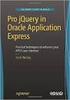 Oracle Application Express Dla Oracle Application Express 4.2.2 Część 1. Przygotowanie schematu relacyjnej bazy danych 1. Uruchom w przeglądarce internetowej stronę logowania Oracle Application Express
Oracle Application Express Dla Oracle Application Express 4.2.2 Część 1. Przygotowanie schematu relacyjnej bazy danych 1. Uruchom w przeglądarce internetowej stronę logowania Oracle Application Express
Books. by HansaWorld. Przewodnik instalacji. wersji 6.2
 Books by HansaWorld Przewodnik instalacji wersji 6.2 Instalacja Przejdź do strony: http://books.hansaworld.com/downloads/hwindex.htm i pobierz najnowszą wersję oprogramowania Books. Otwórz Books.dmg i
Books by HansaWorld Przewodnik instalacji wersji 6.2 Instalacja Przejdź do strony: http://books.hansaworld.com/downloads/hwindex.htm i pobierz najnowszą wersję oprogramowania Books. Otwórz Books.dmg i
Kierunek: ETI Przedmiot: Programowanie w środowisku RAD - Delphi Rok III Semestr 5. Ćwiczenie 5 Aplikacja wielo-okienkowa
 Kierunek: ETI Przedmiot: Programowanie w środowisku RAD - Delphi Rok III Semestr 5 Ćwiczenie 5 Aplikacja wielo-okienkowa 1. Opracuj aplikację realizującą obliczenia na podstawie danych wpisywanych w komponencie
Kierunek: ETI Przedmiot: Programowanie w środowisku RAD - Delphi Rok III Semestr 5 Ćwiczenie 5 Aplikacja wielo-okienkowa 1. Opracuj aplikację realizującą obliczenia na podstawie danych wpisywanych w komponencie
8. Listy wartości, dodatkowe informacje dotyczące elementów i przycisków
 8. Listy wartości, dodatkowe informacje dotyczące elementów i przycisków 1. Jak wspomnieliśmy wcześniej, nie można wymagać od użytkowników, znajomości wszystkich identyfikatorów prowadzących, wykonawców
8. Listy wartości, dodatkowe informacje dotyczące elementów i przycisków 1. Jak wspomnieliśmy wcześniej, nie można wymagać od użytkowników, znajomości wszystkich identyfikatorów prowadzących, wykonawców
Microsoft Access materiały pomocnicze do ćwiczeń cz. 1
 Microsoft Access materiały pomocnicze do ćwiczeń cz. 1 I. Tworzenie bazy danych za pomocą kreatora Celem ćwiczenia jest utworzenie przykładowej bazy danych firmy TEST, zawierającej informacje o pracownikach
Microsoft Access materiały pomocnicze do ćwiczeń cz. 1 I. Tworzenie bazy danych za pomocą kreatora Celem ćwiczenia jest utworzenie przykładowej bazy danych firmy TEST, zawierającej informacje o pracownikach
LABORATORIUM 8,9: BAZA DANYCH MS-ACCESS
 UNIWERSYTET ZIELONOGÓRSKI INSTYTUT INFORMATYKI I ELEKTROTECHNIKI ZAKŁAD INŻYNIERII KOMPUTEROWEJ Przygotowali: mgr inż. Arkadiusz Bukowiec mgr inż. Remigiusz Wiśniewski LABORATORIUM 8,9: BAZA DANYCH MS-ACCESS
UNIWERSYTET ZIELONOGÓRSKI INSTYTUT INFORMATYKI I ELEKTROTECHNIKI ZAKŁAD INŻYNIERII KOMPUTEROWEJ Przygotowali: mgr inż. Arkadiusz Bukowiec mgr inż. Remigiusz Wiśniewski LABORATORIUM 8,9: BAZA DANYCH MS-ACCESS
Instrukcja uŝytkowania programu
 PN Instrukcja uŝytkowania programu PIXEL Zakład Informatyki Stosowanej Bydgoszcz Poznań 2 Spis treści SPIS TREŚCI...2 1. URUCHOMIENIE PROGRAMU...3 2. LOGOWANIE OPERATORA DO PROGRAMU...3 3. OKNO GŁÓWNE
PN Instrukcja uŝytkowania programu PIXEL Zakład Informatyki Stosowanej Bydgoszcz Poznań 2 Spis treści SPIS TREŚCI...2 1. URUCHOMIENIE PROGRAMU...3 2. LOGOWANIE OPERATORA DO PROGRAMU...3 3. OKNO GŁÓWNE
Korespondencja seryjna
 Korespondencja seryjna Listy seryjne - część pierwsza Przygotowanie korespondencji seryjnej zawsze składa się z trzech etapów. Przygotowanie treści dokumentu głównego. Stworzenie źródła danych (lub skorzystanie
Korespondencja seryjna Listy seryjne - część pierwsza Przygotowanie korespondencji seryjnej zawsze składa się z trzech etapów. Przygotowanie treści dokumentu głównego. Stworzenie źródła danych (lub skorzystanie
OBIEKTY TECHNICZNE OBIEKTY TECHNICZNE
 OBIEKTY TECHNICZNE Klawisze skrótów: F7 wywołanie zapytania (% - zastępuje wiele znaków _ - zastępuje jeden znak F8 wyszukanie według podanych kryteriów (system rozróżnia małe i wielkie litery) F9 wywołanie
OBIEKTY TECHNICZNE Klawisze skrótów: F7 wywołanie zapytania (% - zastępuje wiele znaków _ - zastępuje jeden znak F8 wyszukanie według podanych kryteriów (system rozróżnia małe i wielkie litery) F9 wywołanie
UONET+ moduł Dziennik
 UONET+ moduł Dziennik Jak modyfikować czcionkę na świadectwach, aby poprawnie drukowały się oceny opisowe uczniów? Przygotowując w systemie UONET+ świadectwa dla uczniów klas I-III szkoły podstawowej,
UONET+ moduł Dziennik Jak modyfikować czcionkę na świadectwach, aby poprawnie drukowały się oceny opisowe uczniów? Przygotowując w systemie UONET+ świadectwa dla uczniów klas I-III szkoły podstawowej,
Systemy baz danych Prowadzący: Adam Czyszczoń. Systemy baz danych. 1. Import bazy z MS Access do MS SQL Server 2012:
 Systemy baz danych 16.04.2013 1. Plan: 10. Implementacja Bazy Danych - diagram fizyczny 11. Implementacja Bazy Danych - implementacja 2. Zadania: 1. Przygotować model fizyczny dla wybranego projektu bazy
Systemy baz danych 16.04.2013 1. Plan: 10. Implementacja Bazy Danych - diagram fizyczny 11. Implementacja Bazy Danych - implementacja 2. Zadania: 1. Przygotować model fizyczny dla wybranego projektu bazy
2. Podstawy narzędzia Application Builder, budowa strony, kreatory aplikacji
 2. Podstawy narzędzia Application Builder, budowa strony, kreatory aplikacji 1. Utwórz aplikację ze skoroszytu emp_prac.csv. W tym celu wykonaj poniższe czynności: a. Zaloguj się do systemu APEX jako użytkownik
2. Podstawy narzędzia Application Builder, budowa strony, kreatory aplikacji 1. Utwórz aplikację ze skoroszytu emp_prac.csv. W tym celu wykonaj poniższe czynności: a. Zaloguj się do systemu APEX jako użytkownik
Makra Access 2003 wg WSiP Wyszukiwanie, selekcjonowanie i gromadzenie informacji Ewa Mirecka
 Makra Access 2003 wg WSiP Wyszukiwanie, selekcjonowanie i gromadzenie informacji Ewa Mirecka Makra pozwalają na zautomatyzowanie często powtarzających się czynności. Opierają się na akcjach np.: otwarcie
Makra Access 2003 wg WSiP Wyszukiwanie, selekcjonowanie i gromadzenie informacji Ewa Mirecka Makra pozwalają na zautomatyzowanie często powtarzających się czynności. Opierają się na akcjach np.: otwarcie
Temat: Tekstury uŝytkownika
 Techniki CAD w pracy inŝyniera Aplikacja programu Autodesk Inventor 2010. Studium stacjonarne i niestacjonarne. Kierunek: Elektrotechnika Temat: Tekstury uŝytkownika Opracował: dr inŝ. Andrzej Wilk 2 1.
Techniki CAD w pracy inŝyniera Aplikacja programu Autodesk Inventor 2010. Studium stacjonarne i niestacjonarne. Kierunek: Elektrotechnika Temat: Tekstury uŝytkownika Opracował: dr inŝ. Andrzej Wilk 2 1.
Laboratorium 8 ( Android -pierwsza aplikacja)
 Dr Mirosław Łątka Informatyka dla medycyny Jesień 2012 Laboratorium 8 ( Android -pierwsza aplikacja) Naszym celem jest stworzenie aplikacji, która wyświetla zdjęcie Alberta Einsteina. Jeden z przycisków
Dr Mirosław Łątka Informatyka dla medycyny Jesień 2012 Laboratorium 8 ( Android -pierwsza aplikacja) Naszym celem jest stworzenie aplikacji, która wyświetla zdjęcie Alberta Einsteina. Jeden z przycisków
3. Budowa aplikacji opartej na bazie danych. Definiowanie raportów opartych na bazie danych.
 3. Budowa aplikacji opartej na bazie danych. Definiowanie raportów opartych na bazie danych. 1. Rozpocznij budowę aplikacji LP3 Application. W tym celu: a. Przejdź do strony głównej narzędzia Application
3. Budowa aplikacji opartej na bazie danych. Definiowanie raportów opartych na bazie danych. 1. Rozpocznij budowę aplikacji LP3 Application. W tym celu: a. Przejdź do strony głównej narzędzia Application
Aplikacje WWW - laboratorium
 Aplikacje WWW - laboratorium JavaServer Faces Celem ćwiczenia jest przygotowanie aplikacji internetowej z wykorzystaniem technologii JSF. Prezentowane ćwiczenia zostały wykonane w środowisku Oracle JDeveloper
Aplikacje WWW - laboratorium JavaServer Faces Celem ćwiczenia jest przygotowanie aplikacji internetowej z wykorzystaniem technologii JSF. Prezentowane ćwiczenia zostały wykonane w środowisku Oracle JDeveloper
Kwerenda. parametryczna, z polem wyliczeniowym, krzyżowa
 Kwerenda parametryczna, z polem wyliczeniowym, krzyżowa Operatory stosowane w wyrażeniach pól wyliczeniowych Przykład: wyliczanie wartości w kwerendach W tabeli Pracownicy zapisano wartości stawki godzinowej
Kwerenda parametryczna, z polem wyliczeniowym, krzyżowa Operatory stosowane w wyrażeniach pól wyliczeniowych Przykład: wyliczanie wartości w kwerendach W tabeli Pracownicy zapisano wartości stawki godzinowej
DIAGNOSTYKA DIAGNOSTYKA
 Klawisze skrótów: F7 wywołanie zapytania (% - zastępuje wiele znaków _ - zastępuje jeden znak) Podwójne wywołanie zapytania (F7) spowoduje przywrócenie wcześniejszczego zapytania F8 wyszukanie według podanych
Klawisze skrótów: F7 wywołanie zapytania (% - zastępuje wiele znaków _ - zastępuje jeden znak) Podwójne wywołanie zapytania (F7) spowoduje przywrócenie wcześniejszczego zapytania F8 wyszukanie według podanych
UONET+ moduł Dziennik
 UONET+ moduł Dziennik Jak modyfikować czcionkę na świadectwach, aby poprawnie drukowały się oceny opisowe uczniów? Przygotowując w systemie UONET+ świadectwa dla uczniów klas I-III szkoły podstawowej,
UONET+ moduł Dziennik Jak modyfikować czcionkę na świadectwach, aby poprawnie drukowały się oceny opisowe uczniów? Przygotowując w systemie UONET+ świadectwa dla uczniów klas I-III szkoły podstawowej,
Poradnik użytkownika pomoc techniczna
 Poradnik użytkownika pomoc techniczna Poradnik dotyczy komputerów z zainstalowanym systemem Windows 1 Spis treści I. POSTĘPOWANIE W PRZYPADKU PROBLEMÓW Z URUCHOMIENIEM APLIKACJI SUPERMAKLER... 3 1. JAVA
Poradnik użytkownika pomoc techniczna Poradnik dotyczy komputerów z zainstalowanym systemem Windows 1 Spis treści I. POSTĘPOWANIE W PRZYPADKU PROBLEMÓW Z URUCHOMIENIEM APLIKACJI SUPERMAKLER... 3 1. JAVA
Aplikacja Shoper Appstore Powiązane w koszyku REALIZACJA
 Aplikacja Shoper Appstore Powiązane w koszyku REALIZACJA Spis treści Instalacja aplikacji...3 Korzystanie z aplikacji...5 Konfiguracja aplikacji...7 Wyświetlanie na stronie szczegółów produktu...7 Wyświetlanie
Aplikacja Shoper Appstore Powiązane w koszyku REALIZACJA Spis treści Instalacja aplikacji...3 Korzystanie z aplikacji...5 Konfiguracja aplikacji...7 Wyświetlanie na stronie szczegółów produktu...7 Wyświetlanie
Rozdział 4. Multimedia
 Rozdział 4. Multimedia Ćwiczenia zawarte w tym rozdziale pozwolą na wykorzystanie ogromnych moŝliwości multimedialnych systemu Windows XP. Większość narzędzi multimedialnych w Windows XP pochodzi z systemu
Rozdział 4. Multimedia Ćwiczenia zawarte w tym rozdziale pozwolą na wykorzystanie ogromnych moŝliwości multimedialnych systemu Windows XP. Większość narzędzi multimedialnych w Windows XP pochodzi z systemu
Palety by CTI. Instrukcja
 Palety by CTI Instrukcja Spis treści 1. Logowanie... 3 2. Okno główne programu... 4 3. Konfiguracja... 5 4. Zmiana Lokalizacji... 6 5. Nowa Paleta z dokumentu MMP... 8 6. Realizacja Zlecenia ZW... 10 7.
Palety by CTI Instrukcja Spis treści 1. Logowanie... 3 2. Okno główne programu... 4 3. Konfiguracja... 5 4. Zmiana Lokalizacji... 6 5. Nowa Paleta z dokumentu MMP... 8 6. Realizacja Zlecenia ZW... 10 7.
Program Dokumenty zbiorcze dla Subiekta GT.
 Program Dokumenty zbiorcze dla Subiekta GT. Do czego słuŝy program? Program Dokumenty zbiorcze to narzędzie umoŝliwiające wystawianie zbiorczych dokumentów, na podstawie dowolnej ilości wybranych dokumentów
Program Dokumenty zbiorcze dla Subiekta GT. Do czego słuŝy program? Program Dokumenty zbiorcze to narzędzie umoŝliwiające wystawianie zbiorczych dokumentów, na podstawie dowolnej ilości wybranych dokumentów
Plan. Raport. Tworzenie raportu z kreatora (1/3)
 3 Budowa prostych raportów opartych o bazę danych Plan Co to jest raport? Tworzenie za pomocą kreatora Tworzenie opartego o polecenie SQL Edycja atrybutów Atrybuty regionu Atrybuty Atrybuty kolumn 2 Raport
3 Budowa prostych raportów opartych o bazę danych Plan Co to jest raport? Tworzenie za pomocą kreatora Tworzenie opartego o polecenie SQL Edycja atrybutów Atrybuty regionu Atrybuty Atrybuty kolumn 2 Raport
Bazy danych Karta pracy 1
 Bazy danych Karta pracy 1 Bazy danych Karta pracy 1 1. Utwórz katalog Bazy danych służący do przechowywania wszelkich danych dotyczących kursu. 2. W katalogu Bazy danych stwórz podkatalog BD1 służący jako
Bazy danych Karta pracy 1 Bazy danych Karta pracy 1 1. Utwórz katalog Bazy danych służący do przechowywania wszelkich danych dotyczących kursu. 2. W katalogu Bazy danych stwórz podkatalog BD1 służący jako
Wstęp 7 Rozdział 1. OpenOffice.ux.pl Writer środowisko pracy 9
 Wstęp 7 Rozdział 1. OpenOffice.ux.pl Writer środowisko pracy 9 Uruchamianie edytora OpenOffice.ux.pl Writer 9 Dostosowywanie środowiska pracy 11 Menu Widok 14 Ustawienia dokumentu 16 Rozdział 2. OpenOffice
Wstęp 7 Rozdział 1. OpenOffice.ux.pl Writer środowisko pracy 9 Uruchamianie edytora OpenOffice.ux.pl Writer 9 Dostosowywanie środowiska pracy 11 Menu Widok 14 Ustawienia dokumentu 16 Rozdział 2. OpenOffice
Aplikacja npodpis do obsługi certyfikatu
 BANK SPÓŁDZIELCZY w Łosicach Aplikacja npodpis do obsługi certyfikatu (instrukcja użytkownika) Wersja 02 http://www.bslosice.pl I. Aplikacja npodpis do obsługi certyfikatu Słownik pojęć: Aplikacja npodpis
BANK SPÓŁDZIELCZY w Łosicach Aplikacja npodpis do obsługi certyfikatu (instrukcja użytkownika) Wersja 02 http://www.bslosice.pl I. Aplikacja npodpis do obsługi certyfikatu Słownik pojęć: Aplikacja npodpis
7. Modelowanie wałka silnika skokowego Aktywować projekt uŝytkownika
 13 7. Modelowanie wałka silnika skokowego 7.1. Aktywować projekt uŝytkownika Z kategorii Get Started na pasku narzędziowym wybrać z grupy Launch opcję Projects. W dialogu Projects wybrać projekt o uŝytkownika.
13 7. Modelowanie wałka silnika skokowego 7.1. Aktywować projekt uŝytkownika Z kategorii Get Started na pasku narzędziowym wybrać z grupy Launch opcję Projects. W dialogu Projects wybrać projekt o uŝytkownika.
LK1: Wprowadzenie do MS Access Zakładanie bazy danych i tworzenie interfejsu użytkownika
 LK1: Wprowadzenie do MS Access Zakładanie bazy danych i tworzenie interfejsu użytkownika Prowadzący: Dr inż. Jacek Habel Instytut Technologii Maszyn i Automatyzacji Produkcji Zakład Projektowania Procesów
LK1: Wprowadzenie do MS Access Zakładanie bazy danych i tworzenie interfejsu użytkownika Prowadzący: Dr inż. Jacek Habel Instytut Technologii Maszyn i Automatyzacji Produkcji Zakład Projektowania Procesów
Obszar Logistyka/Zamówienia Publiczne
 Obszar Logistyka/Zamówienia Publiczne Plany Zamówień Publicznych Instrukcja użytkownika EG_LOG Plany Zamówień Publicznych Instrukcja Użytkownika. 2 Spis treści SPIS TREŚCI... 3 NAWIGACJA PO SYSTEMIE...
Obszar Logistyka/Zamówienia Publiczne Plany Zamówień Publicznych Instrukcja użytkownika EG_LOG Plany Zamówień Publicznych Instrukcja Użytkownika. 2 Spis treści SPIS TREŚCI... 3 NAWIGACJA PO SYSTEMIE...
Rozdział 17. Zarządzanie współbieżnością zadania
 Rozdział 17. Zarządzanie współbieżnością zadania Transakcja DML 1. Uruchom narzędzie Oracle SQL Developer i przyłącz się do bazy danych. Następnie rozpocznij nową transakcję, zmieniając pracownikowi o
Rozdział 17. Zarządzanie współbieżnością zadania Transakcja DML 1. Uruchom narzędzie Oracle SQL Developer i przyłącz się do bazy danych. Następnie rozpocznij nową transakcję, zmieniając pracownikowi o
etrader Pekao Podręcznik użytkownika Strumieniowanie Excel
 etrader Pekao Podręcznik użytkownika Strumieniowanie Excel Spis treści 1. Opis okna... 3 2. Otwieranie okna... 3 3. Zawartość okna... 4 3.1. Definiowanie listy instrumentów... 4 3.2. Modyfikacja lub usunięcie
etrader Pekao Podręcznik użytkownika Strumieniowanie Excel Spis treści 1. Opis okna... 3 2. Otwieranie okna... 3 3. Zawartość okna... 4 3.1. Definiowanie listy instrumentów... 4 3.2. Modyfikacja lub usunięcie
PekaoBIZNES 24 Szybki START. Przewodnik dla Użytkowników z dostępem podstawowym
 PekaoBIZNES 24 Szybki START Przewodnik dla Użytkowników z dostępem podstawowym Podręcznik przygotowany na potrzeby wdrożenia systemu w zborach i obwodach Świadków Jehowy ZAWARTOŚĆ PRZEWODNIKA Niniejszy
PekaoBIZNES 24 Szybki START Przewodnik dla Użytkowników z dostępem podstawowym Podręcznik przygotowany na potrzeby wdrożenia systemu w zborach i obwodach Świadków Jehowy ZAWARTOŚĆ PRZEWODNIKA Niniejszy
Techniki CAD w pracy inŝyniera Aplikacja programu Autodesk Inventor 2010.
 Techniki CAD w pracy inŝyniera Aplikacja programu Autodesk Inventor 2010. Studium stacjonarne i niestacjonarne. Kierunek: Elektrotechnika Opracował: dr inŝ. Andrzej Wilk Autodesk Inventor jest programem
Techniki CAD w pracy inŝyniera Aplikacja programu Autodesk Inventor 2010. Studium stacjonarne i niestacjonarne. Kierunek: Elektrotechnika Opracował: dr inŝ. Andrzej Wilk Autodesk Inventor jest programem
Symfonia Produkcja Instrukcja instalacji. Wersja 2013
 Symfonia Produkcja Instrukcja instalacji Wersja 2013 Windows jest znakiem towarowym firmy Microsoft Corporation. Adobe, Acrobat, Acrobat Reader, Acrobat Distiller są zastrzeżonymi znakami towarowymi firmy
Symfonia Produkcja Instrukcja instalacji Wersja 2013 Windows jest znakiem towarowym firmy Microsoft Corporation. Adobe, Acrobat, Acrobat Reader, Acrobat Distiller są zastrzeżonymi znakami towarowymi firmy
System Gokart Timing
 System Gokart Timing 1 Spis treści System Gokart Timing... 1 Wstęp... 3 Słownik pojęć:... 3 Ogólny opis systemu... 3 Wymagania... 3 Aplikacja pomiarowa... 4 Interfejs... 4 Opis funkcji... 5 Aplikacja do
System Gokart Timing 1 Spis treści System Gokart Timing... 1 Wstęp... 3 Słownik pojęć:... 3 Ogólny opis systemu... 3 Wymagania... 3 Aplikacja pomiarowa... 4 Interfejs... 4 Opis funkcji... 5 Aplikacja do
Tworzenie bazy danych na przykładzie Access
 Tworzenie bazy danych na przykładzie Access Tworzenie tabeli Kwerendy (zapytania) Selekcja Projekcja Złączenie Relacja 1 Relacja 2 Tworzenie kwedend w widoku projektu Wybór tabeli (tabel) źródłowych Wybieramy
Tworzenie bazy danych na przykładzie Access Tworzenie tabeli Kwerendy (zapytania) Selekcja Projekcja Złączenie Relacja 1 Relacja 2 Tworzenie kwedend w widoku projektu Wybór tabeli (tabel) źródłowych Wybieramy
D:\DYDAKTYKA\ZAI_BIS\_Ćwiczenia_wzorce\04\04_poprawiony.doc 2009-lis-23, 17:44
 Zaawansowane aplikacje internetowe EJB 1 Rozróżniamy dwa rodzaje beanów sesyjnych: Stateless Statefull Celem tego laboratorium jest zbadanie różnic funkcjonalnych tych dwóch rodzajów beanów. Poszczególne
Zaawansowane aplikacje internetowe EJB 1 Rozróżniamy dwa rodzaje beanów sesyjnych: Stateless Statefull Celem tego laboratorium jest zbadanie różnic funkcjonalnych tych dwóch rodzajów beanów. Poszczególne
